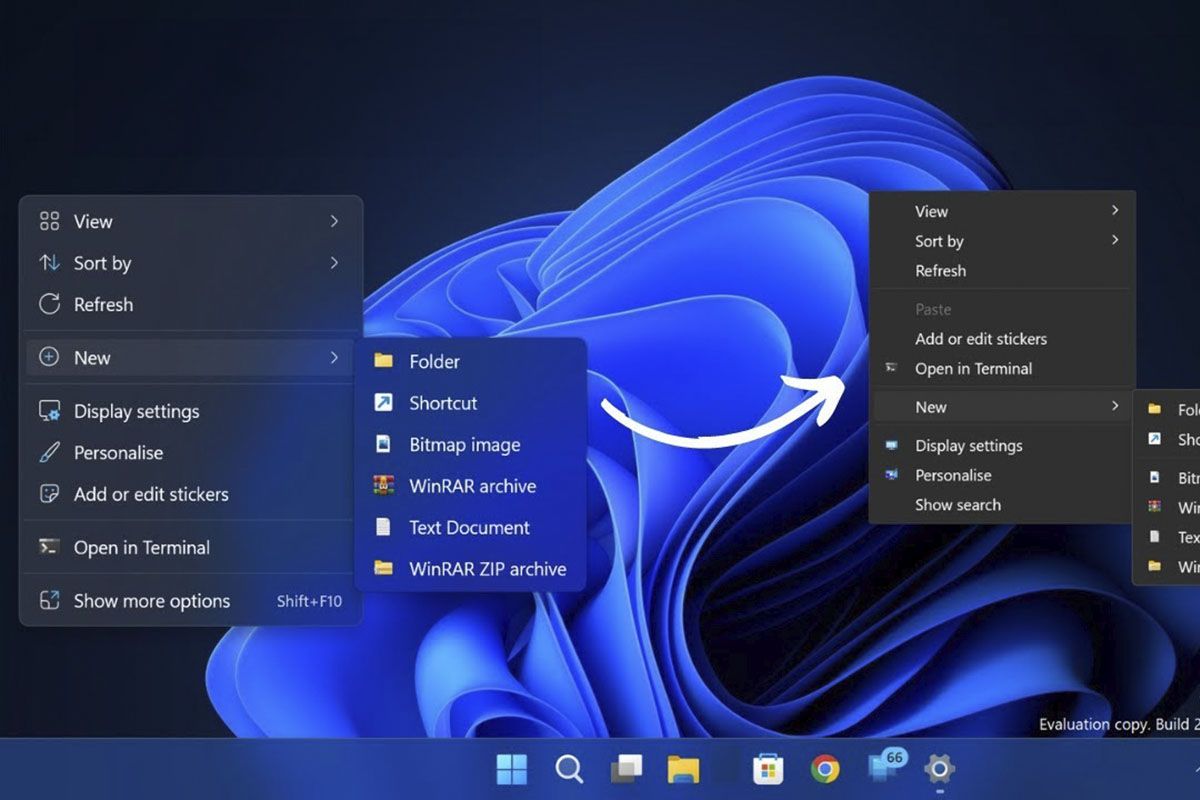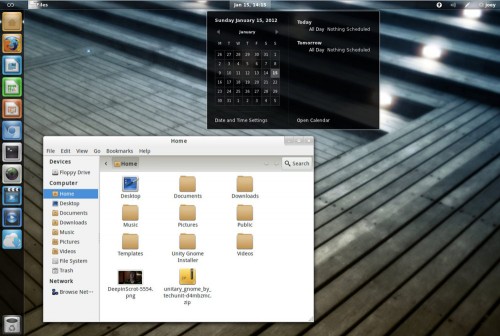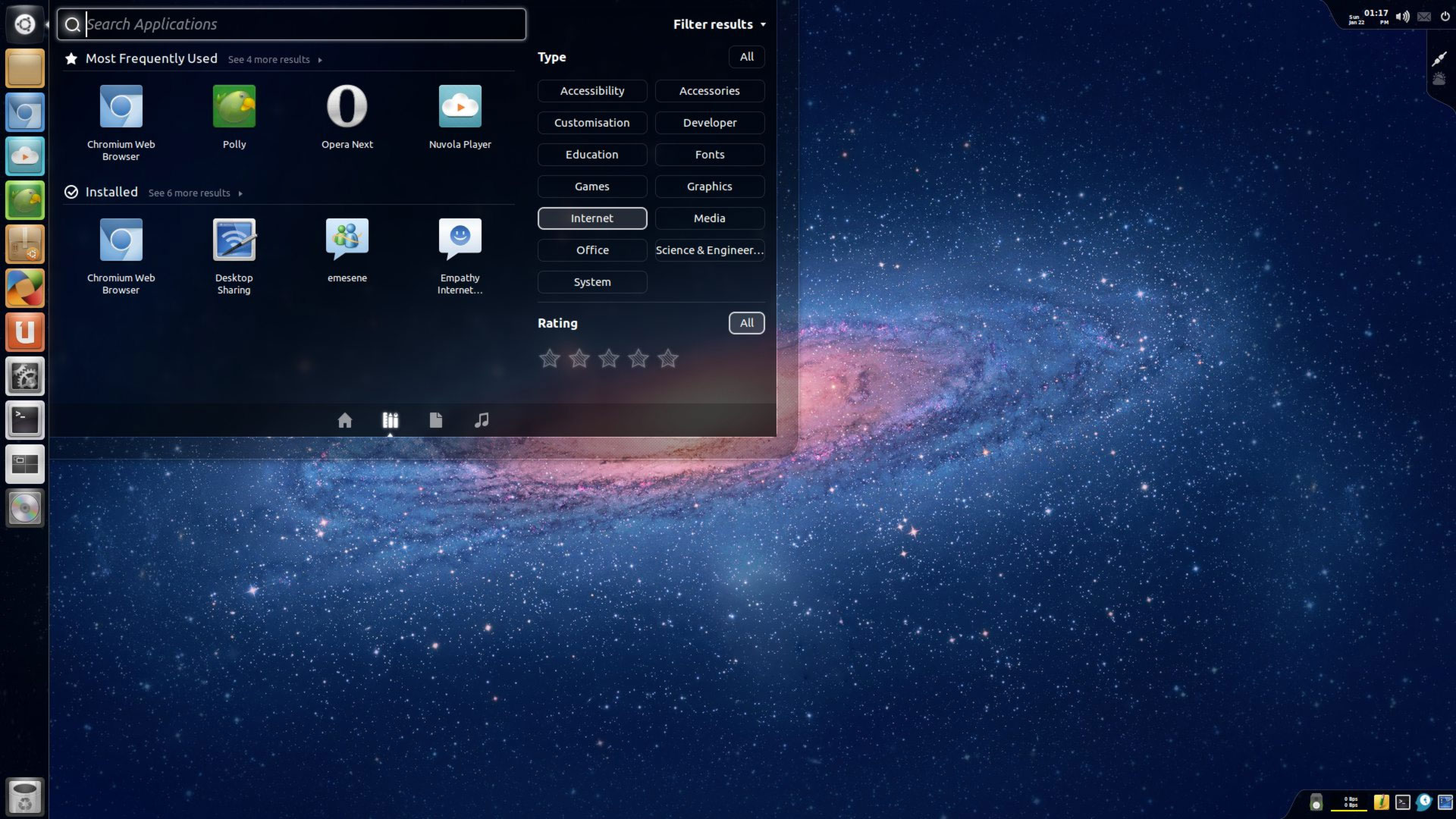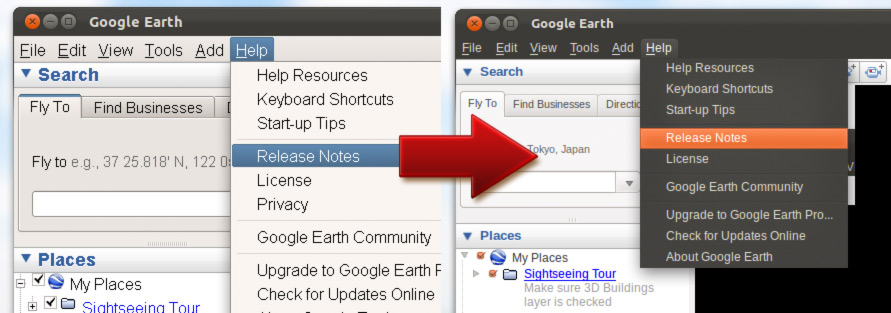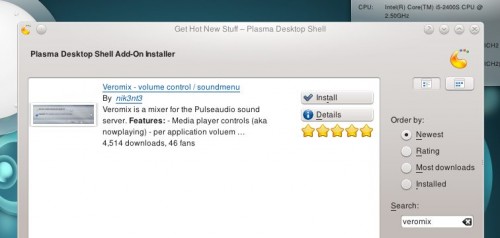¿Cansado de tener que darle a “Mostrar más opciones” cada vez que haces clic derecho sobre algún archivo en Windows 11? Pues el nuevo menú contextual que se estrenó en este sistema operativo ha causado muchísima polémica entre la mayoría de los usuarios.
Como bien dice el refrán: “No hay que reparar lo que no está dañado”, Microsoft decidió efectuar una modificación que afectó la experiencia de uso de todos los usuarios sin que nadie se lo pidiese.
Por suerte, existe un truco que permite volver al menú clásico del clic derecho en Windows 11, truco que te mostraremos aquí y que podrás aplicarlo en tu ordenador de forma simple, rápida y obviamente gratuita.
No necesitarás descargar ninguna app de tercero para poder activar el menú clásico del clic derecho en Windows 11, pues solo deberás modificar el registro del sistema operativo. Eso sí, tendrás que acceder como administrador, pues esta modificación no puede realizarse si la cuenta con la que se inició sesión no posee estos permisos.
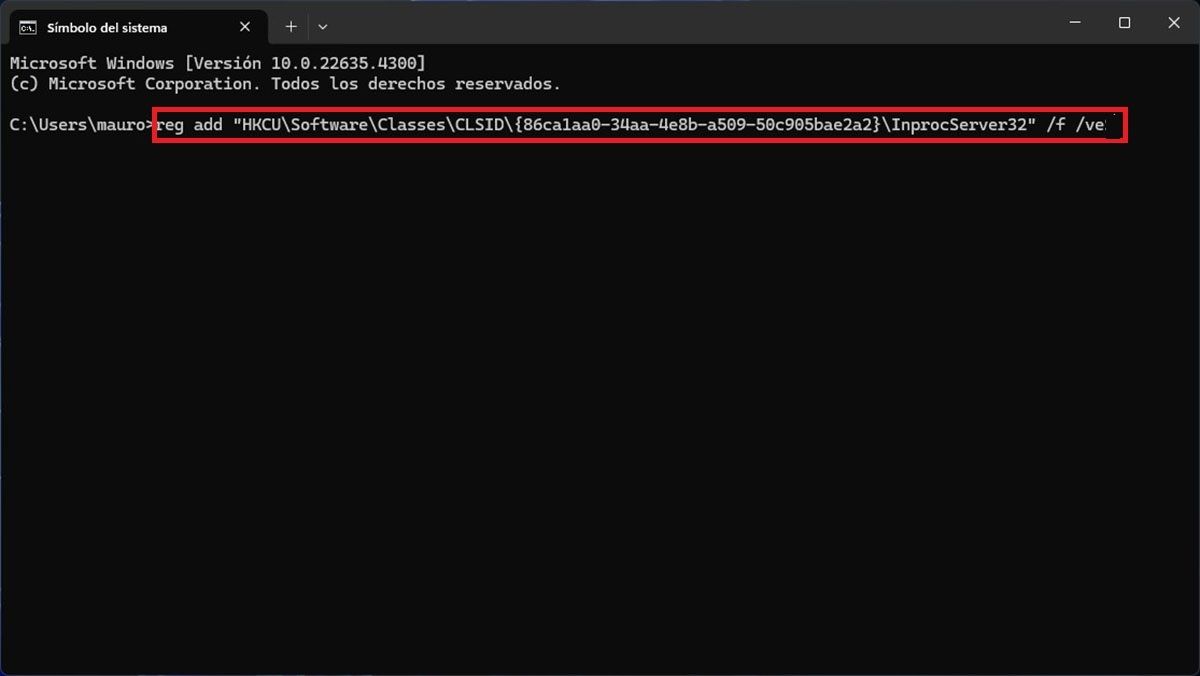
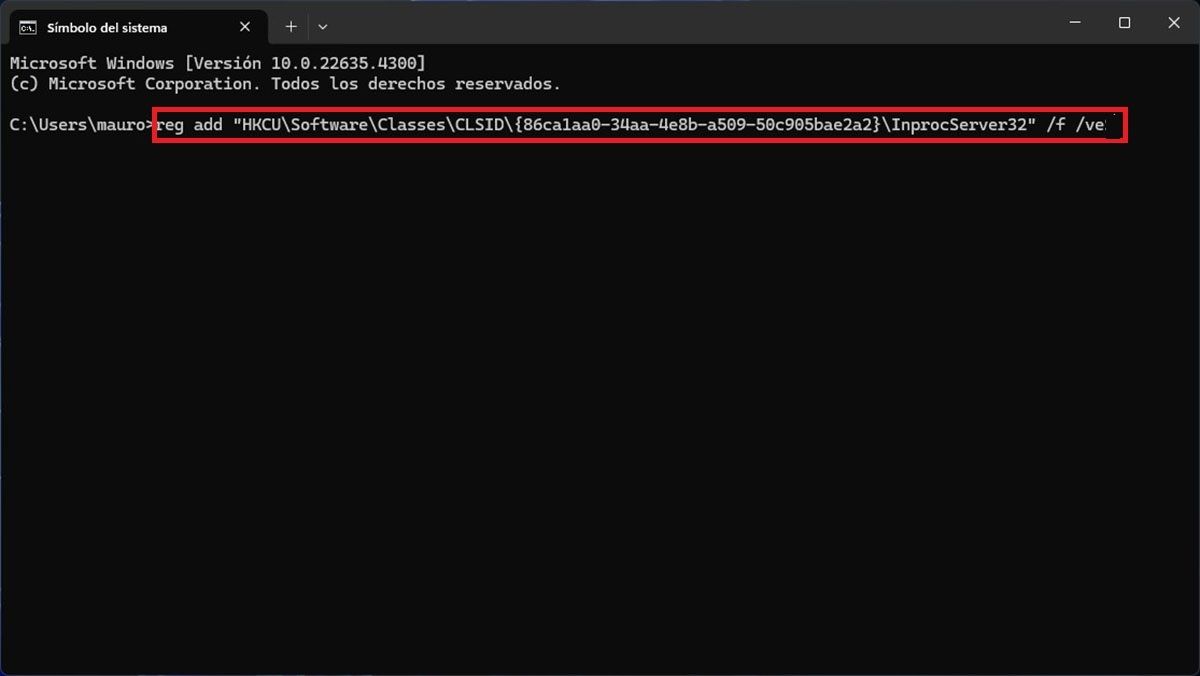 Poner comando en el CMD
Poner comando en el CMD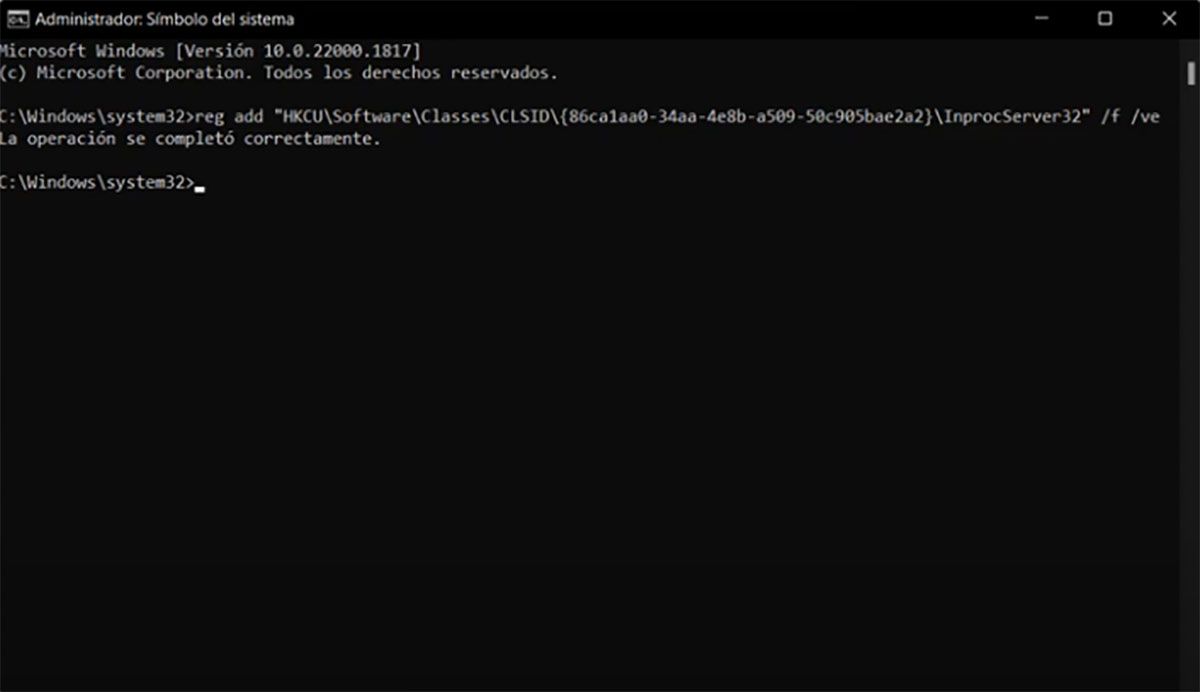
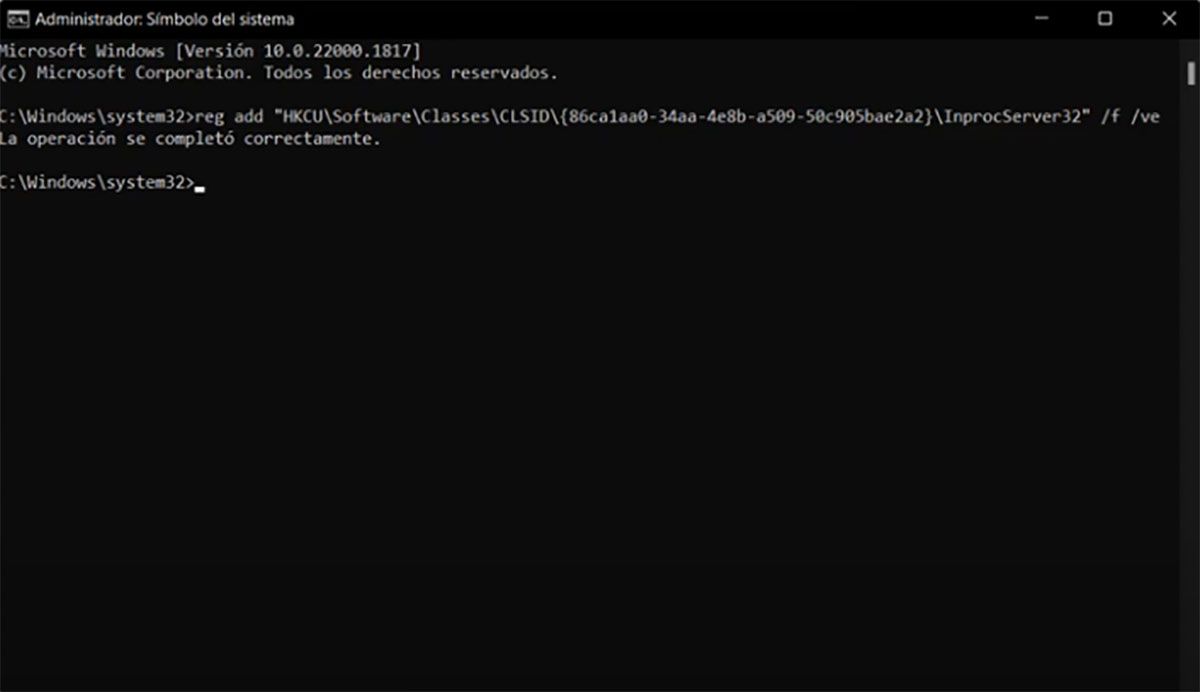 Aplicar cambios y reiniciar el ordenador
Aplicar cambios y reiniciar el ordenador- El primer paso que tendrás que hacer es escribir la sigla “CMD” en el buscador de la barra de tareas de Windows 11.
- Se desplegará un menú con varias opciones, tendrás que clicar en “Símbolo del sistema”, y luego hacer clic en “Abrir”.
- Dentro de la consola de comando de Windows 11, deberás copiar y pegar este comando: “reg add «HKCUSoftwareClassesCLSID{86ca1aa0-34aa-4e8b-a509-50c905bae2a2}InprocServer32» /f /ve” (sin las comillas).
- Por consiguiente, tendrás que darle a la tecla “Enter” de tu teclado.
- Si efectuaste todos los pasos de forma correcta, aparecerá el siguiente mensaje: “La operación se completó correctamente”.
- Como último paso, tendrás que reiniciar el ordenador.
Una vez que reinicies tu ordenador, podrás disfrutar del antiguo menú contextual al momento de realizar clic derecho en tu ratón. En caso de que el menú del clic derecho no haya cambiado, deberás desactivar el firewall de Windows 11 y realizar todos los pasos de nuevo.